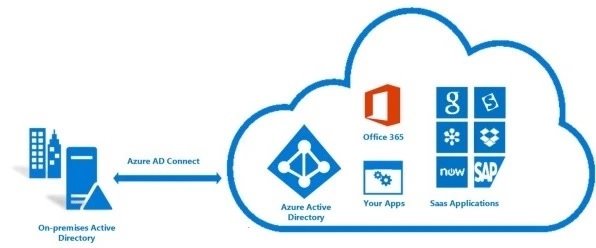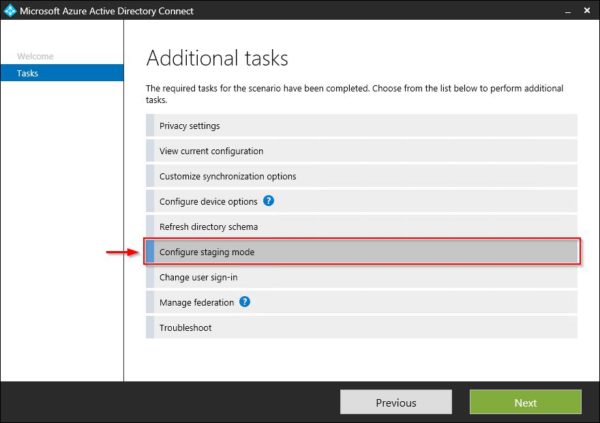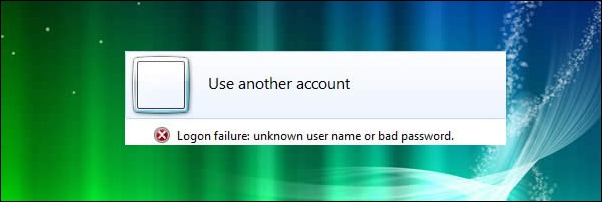Per sincronizzare gli account di Active Directory con l'ambiente Office 365, il tool di sync utilizzato per questo scopo è Azure AD Connect (AAD Connect).
Per un qualsiasi motivo o esigenza (pianificare l'aggiornamento dell'infrastruttura ad esempio), si potrebbe avere la necessità di sostituire il server con installato il tool Azure AD Connect con uno nuovo.
Per effettuare una corretta sostituzione del server, il tool Azure AD Connect deve essere migrato seguendo degli step specifici per evitare potenziali problemi di sincronizzazione.
Migrare AAD Connect nel nuovo server
Il processo di migrazione è piuttosto veloce e durante la procedura le variazioni tra le directory non vengono sincronizzate.
Abilitare lo Staging Mode nel vecchio server
Eseguire dal vecchio server il tool AAD Connect e selezionare la voce Configure.
Selezionare Configure staging mode e cliccare su Next.
Questo articolo è stato scritto per il blog di StarWind e può essere consultato in questa pagina. Viene illustrata l'intera precedura per Migrare Azure AD Connect in un nuovo server seguendo la corretta sequenza limitando al minimo il disservizio.
Verifica della sincronizzazione
Effettuare il login al portale di Office 365 e verificare lo stato della sincronizzazione.
Il nuovo server è ora pienamente operativo ed il vecchio server può essere rimosso con sicurezza dal dominio e dismesso.
Consultare l'intero articolo nel blog di StarWind.